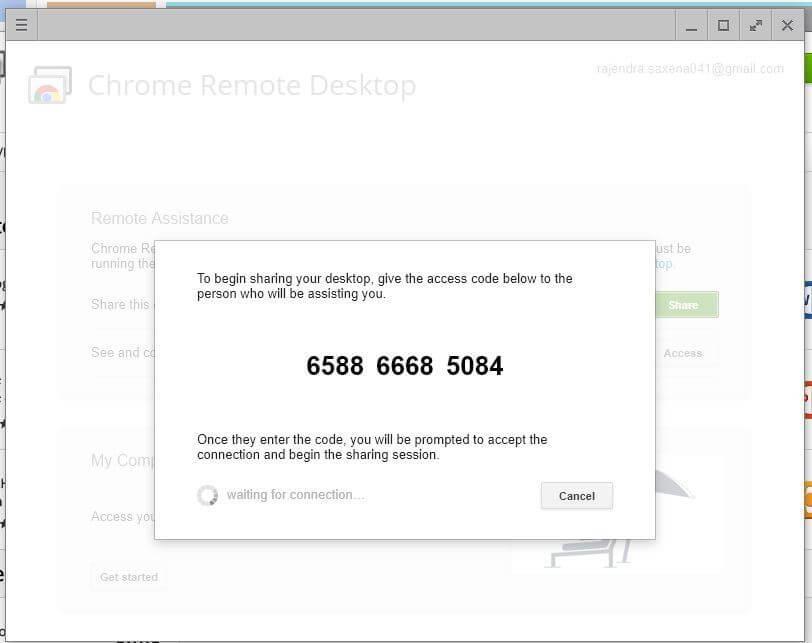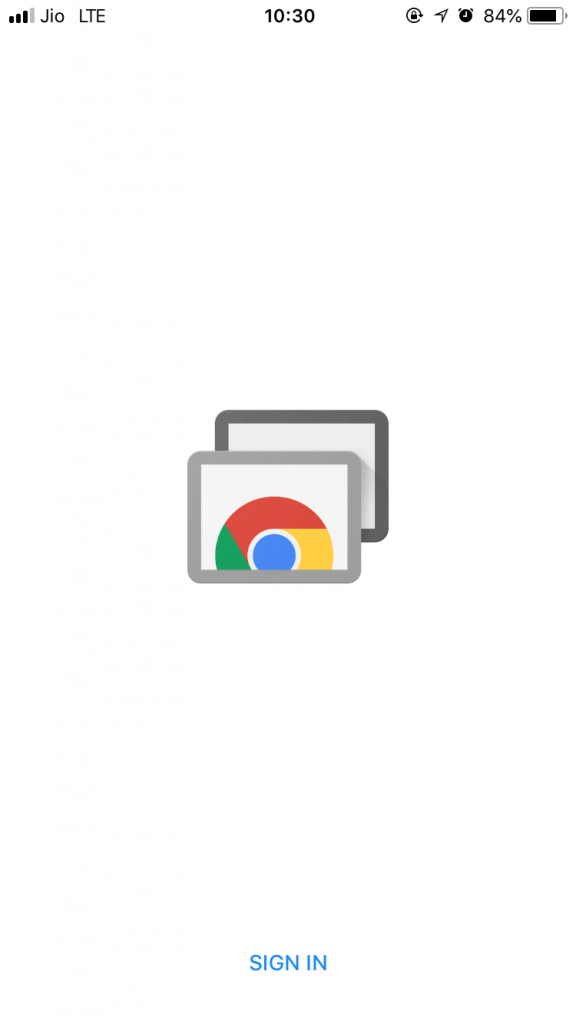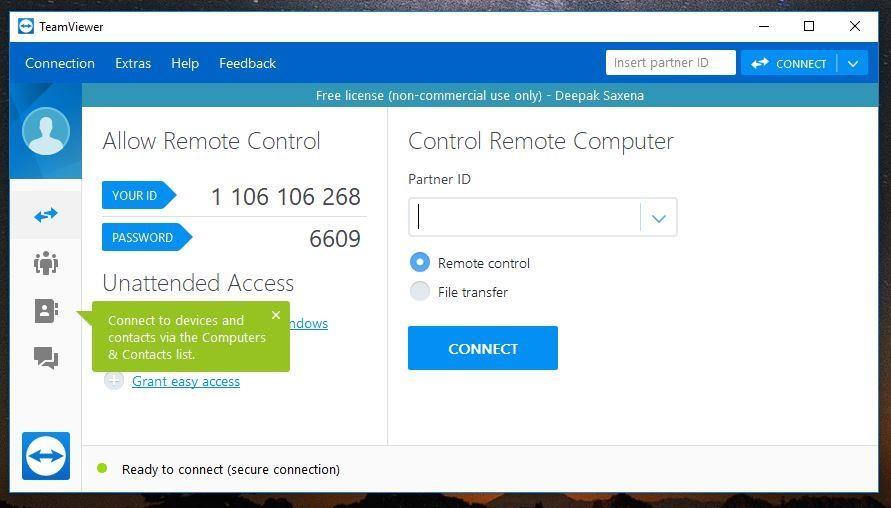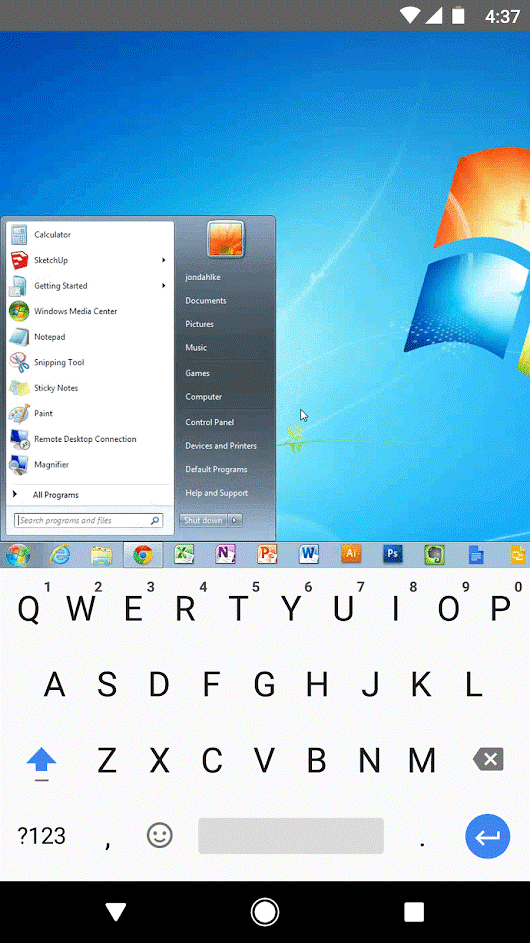Οι ογκώδεις υπολογιστές μας αντικαθίστανται σταδιακά από smartphones μεγέθους τσέπης, καθώς μπορούμε να κάνουμε σχεδόν τα πάντα με smartphone χωρίς να έχουμε ποτέ πρόσβαση στους υπολογιστές μας. Αλλά μέχρι σήμερα δεν μπορούμε να αρνηθούμε το γεγονός ότι οι υπολογιστές δεν μπορούν να αντικατασταθούν πλήρως από smartphone. Γι' αυτό είναι σύνηθες φαινόμενο όταν ζητάμε επειγόντως ένα αρχείο από τον υπολογιστή μας.
Αν και υπάρχουν πολλές μέθοδοι για να αποκτήσετε πρόσβαση σε ένα αρχείο από τον υπολογιστή σας, αλλά εάν δεν θέλετε κάποιος να έχει πρόσβαση στον υπολογιστή σας ή εάν υπάρχει διαθέσιμος, τότε υπάρχουν τρόποι με τους οποίους μπορείτε να αποκτήσετε πρόσβαση στον υπολογιστή σας χρησιμοποιώντας ένα smartphone. Σε αυτό το άρθρο θα συζητήσουμε πώς μπορείτε να αποκτήσετε πρόσβαση στον υπολογιστή από iPhone και Android χωρίς να καταβάλετε μεγάλη προσπάθεια.
Χρήση του Google Chrome:
Το Google chrome είναι το πιο συχνά χρησιμοποιούμενο πρόγραμμα περιήγησης Ιστού για όλες τις πλατφόρμες. Εάν έχετε εγκατεστημένο το Google chrome σε όλες τις συσκευές σας, τότε θα εκπλαγείτε όταν μάθετε ότι είναι απλώς μια επέκταση του google chrome που μπορεί να σας δώσει τη δυνατότητα πρόσβασης στον υπολογιστή σας από οποιαδήποτε συσκευή. Εδώ είναι η διαδικασία για να γίνει αυτό.
- Πρώτα απ 'όλα, πρέπει να έχετε μια επέκταση της απομακρυσμένης επιφάνειας εργασίας chrome και μπορείτε να την αποκτήσετε από εδώ .
- Αφού εγκαταστήσετε αυτήν την επέκταση στον υπολογιστή σας, πρέπει να κάνετε κλικ στην εφαρμογή εκκίνησης και να συνδεθείτε με έναν λογαριασμό google.
- Μόλις συνδεθείτε, θα δείτε ένα κουμπί για κοινή χρήση της επιφάνειας εργασίας σας. Κάνοντας κλικ σε αυτό, ο υπολογιστής σας θα δημιουργήσει έναν κωδικό.
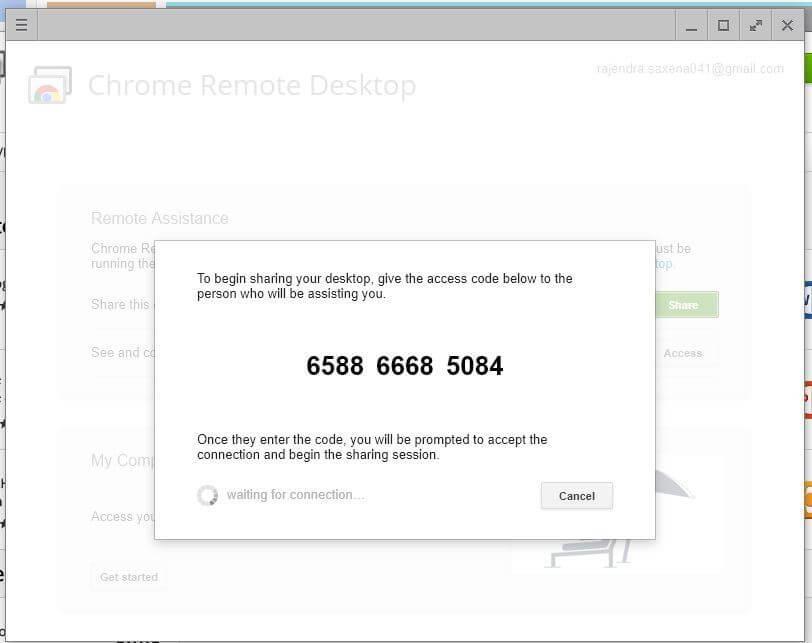
- Τώρα εγκαταστήστε την εφαρμογή της απομακρυσμένης επιφάνειας εργασίας Chrome στη συσκευή σας Android ή iOS. Εδώ είναι οι σύνδεσμοι.
iOS , Android.
- Κατεβάστε και εγκαταστήστε την εφαρμογή από τους συγκεκριμένους συνδέσμους και μετά ανοίξτε την. Θα ζητήσει τα διαπιστευτήριά σας στο google. Συνδεθείτε με τον ίδιο λογαριασμό Google που χρησιμοποιήσατε για να συνδεθείτε στην επιφάνεια εργασίας.
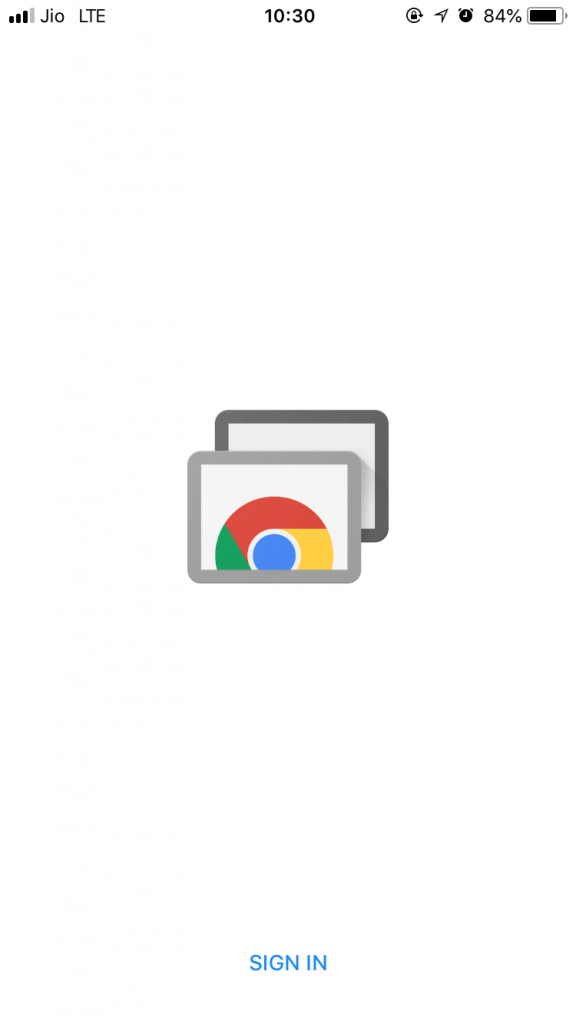
- Μόλις συνδεθείτε, μπορείτε να συνδεθείτε στην επιφάνεια εργασίας σας χρησιμοποιώντας τον ίδιο κωδικό που εμφανίζεται στην οθόνη της επιφάνειας εργασίας σας.
- Μόλις εισαγάγετε τον κωδικό στη συσκευή σας Android ή iOS, θα μπορείτε να αποκτήσετε πρόσβαση στην επιφάνεια εργασίας σας.3
Διαβάστε επίσης: -
Καλύτερο δωρεάν λογισμικό τηλεχειριστηρίου υπολογιστή για Windows... Αν ψάχνετε για δωρεάν λογισμικό τηλεχειρισμού, ελέγξτε αυτήν τη λίστα και επιλέξτε το καλύτερο δωρεάν τηλεχειριστήριο υπολογιστή...
Με αυτόν τον τρόπο μπορείτε να αποκτήσετε πρόσβαση στον υπολογιστή από συσκευή iPhone ή Android. Εάν δεν θέλετε να χρησιμοποιήσετε το Google chrome για αυτόν τον σκοπό, το Teamviewer μπορεί επίσης να λειτουργήσει για εσάς. Ακολουθεί η διαδικασία χρήσης ομάδων θεατών για πρόσβαση στον υπολογιστή από συσκευή Android και iOS.
- Η διαδικασία είναι λίγο πολύ παρόμοια, αλλά αυτή τη φορά πρέπει να εγκαταστήσετε μια μεμονωμένη εφαρμογή αντί για μια επέκταση προγράμματος περιήγησης. Μπορείτε να εγκαταστήσετε την δωρεάν εφαρμογή TeamViewer για προσωπική χρήση από τον συγκεκριμένο σύνδεσμο.
https://www.teamviewer.com/en/
- Εγκαταστήστε την εφαρμογή TeamViewer για το smartphone σας από τους συγκεκριμένους συνδέσμους.
iPhone, Android.
- Μόλις ολοκληρώσετε την εγκατάσταση της εφαρμογής και στις δύο συσκευές, μπορείτε να ανοίξετε το TeamViewer στον υπολογιστή σας και, στη συνέχεια, να εισαγάγετε τον κωδικό πρόσβασης στον υπολογιστή από το τηλέφωνο.
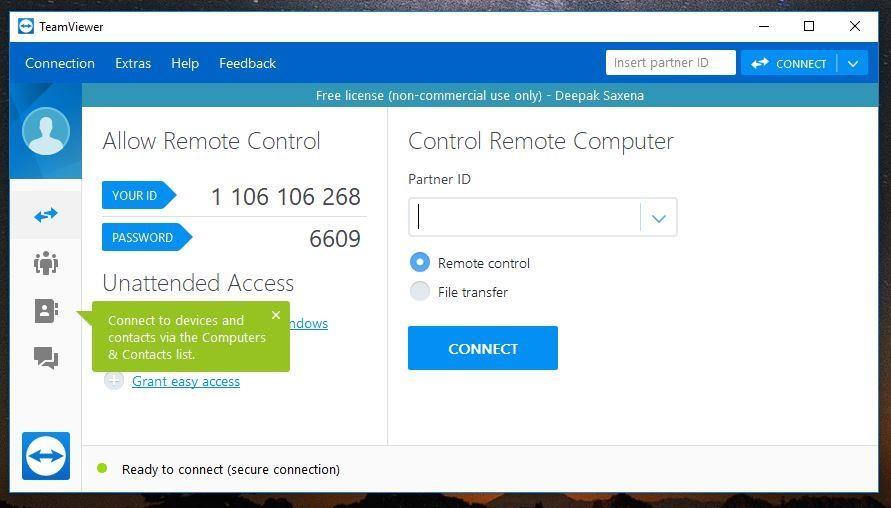
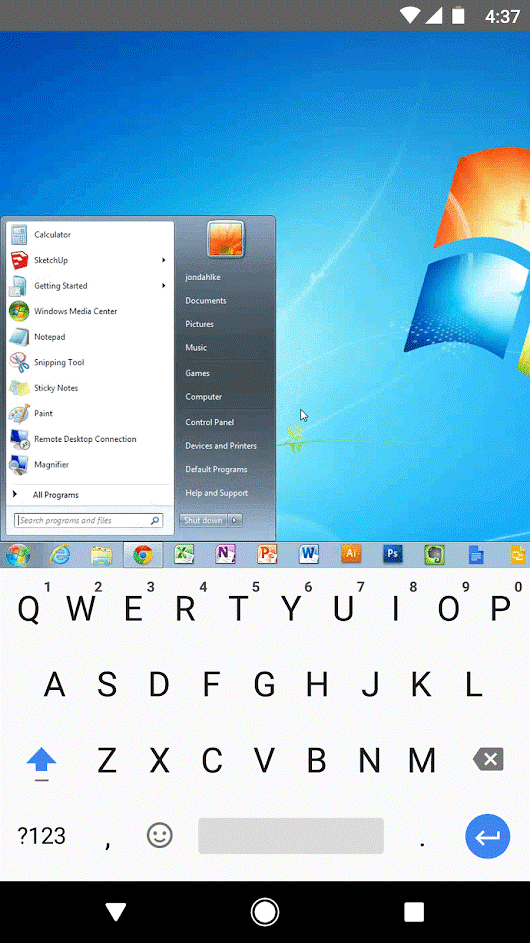
Αυτό είναι που μπορείτε πλέον να ελέγχετε τον υπολογιστή σας από το smartphone σας. Αποκτήστε πρόσβαση στα σημαντικά αρχεία σας και μετακινήστε τα στο smartphone σας.
Διαβάστε επίσης: -
Οι καλύτερες εφαρμογές τηλεχειρισμού για Android και iOS Μια καθολική εφαρμογή τηλεχειρισμού μπορεί να ελέγχει όλες τις συσκευές που ελέγχονται υπέρυθρες μέσω του Smartphone σας. Διαλέξαμε μερικά από τα...